Редактор Wix: создание страницы лендинга (например, страницы «Скоро появится»)
3 мин.
Лендинг позволяет создать целенаправленный опыт для посетителей сайта, например, страницу «В разработке» или «Скоро появится». Страницы лендинга могут привлечь внимание ваших посетителей и побудить их к взаимодействию, например, подписаться на ваш сайт или зарегистрироваться на ваши услуги.
На лендинге не должно быть хедера или футера. Это помогает посетителям сосредоточиться на главной информации страницы, а также полезно, если ваш сайт еще не готов.
Вы можете создать лендинг с нуля или выбрать шаблон Wix.

Создание лендинга с нуля
Для создания лендинга с нуля добавьте на сайт пустую страницу. Затем вы можете настроить страницу, добавив такие элементы, как изображения, текст и формы.
Чтобы создать лендинг с нуля:
- Перейдите в редактор.
- Нажмите Страницы и меню
 слева в редакторе
слева в редакторе - Нажмите Добавить страницу в верхней части панели.
- Выберите шаблон страницы из вариантов.
- Введите новое название лендинга.
- Нажмите Сохранить.
- Удалите хедер и футер со страницы:
- Нажмите значок Другие действия
 на странице в списке.
на странице в списке. - Нажмите Настройка.
- Перейдите во вкладку Макет.
- Выберите Без хедера и футера.
- Нажмите значок Другие действия
- (Необязательно) Сделайте целевую страницу главной страницей вашего сайта:
- Перейдите во вкладку О странице.
- Нажмите Главная в разделе Сделать главной страницей?.
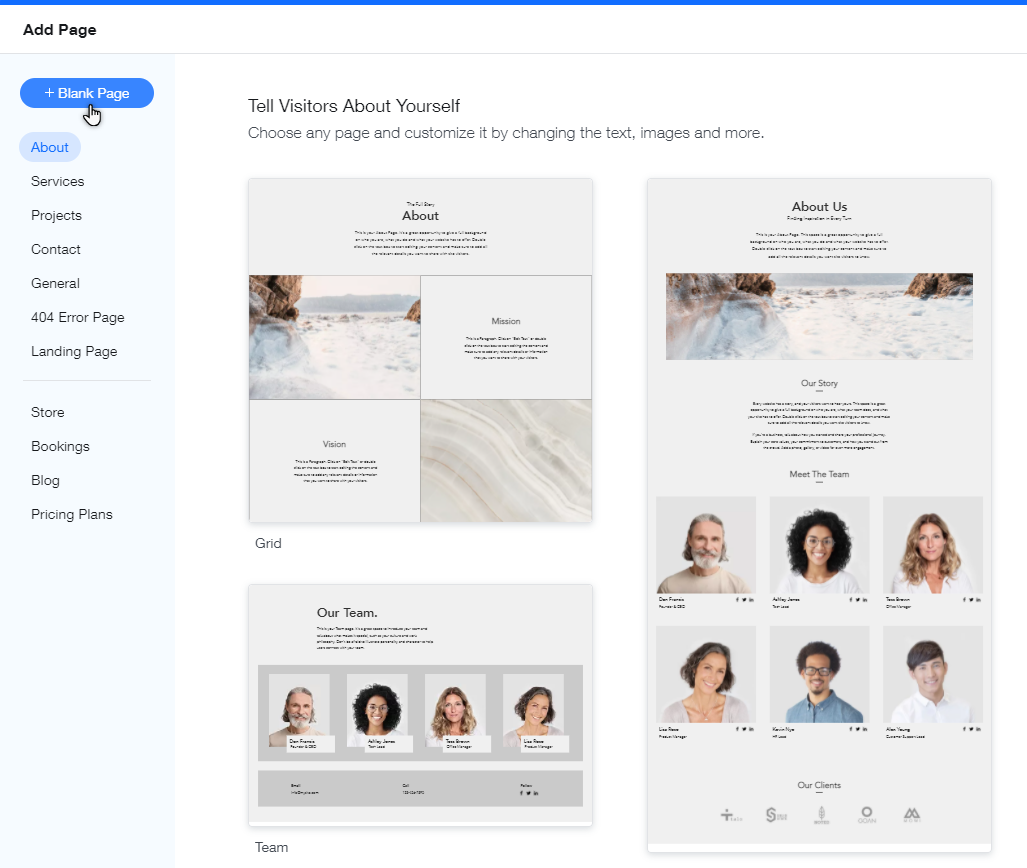
Создание лендинга с помощью шаблона
Добавьте оптимизированный шаблон от Wix, чтобы создать лендинг гораздо быстрее.
Есть различные варианты шаблонов, включающих такие элементы, как формы и заголовки, которые помогут вам создать привлекательный и вовлекающий лендинг.
Чтобы добавить шаблон лендинга:
- Перейдите в редактор.
- Нажмите Страницы и меню
 слева в редакторе
слева в редакторе - Нажмите + Добавить пункт в нижней части панели.
- Нажмите Новая страница.
- Нажмите Лендинг в меню слева.
- Наведите курсор на выбранную страницу и нажмите Добавить страницу.
- Введите название страницы в соответствующее поле.
- Нажмите Сохранить.
- Удалите хедер и футер со страницы:
- Нажмите значок Другие действия
 на странице в списке.
на странице в списке. - Нажмите Настройка.
- Перейдите во вкладку Макет.
- Выберите Без хедера и футера.
- Нажмите значок Другие действия
- (Необязательно) Сделайте целевую страницу главной страницей вашего сайта:
- Перейдите во вкладку О странице.
- b. Нажмите Главная в разделе Сделать главной страницей?.
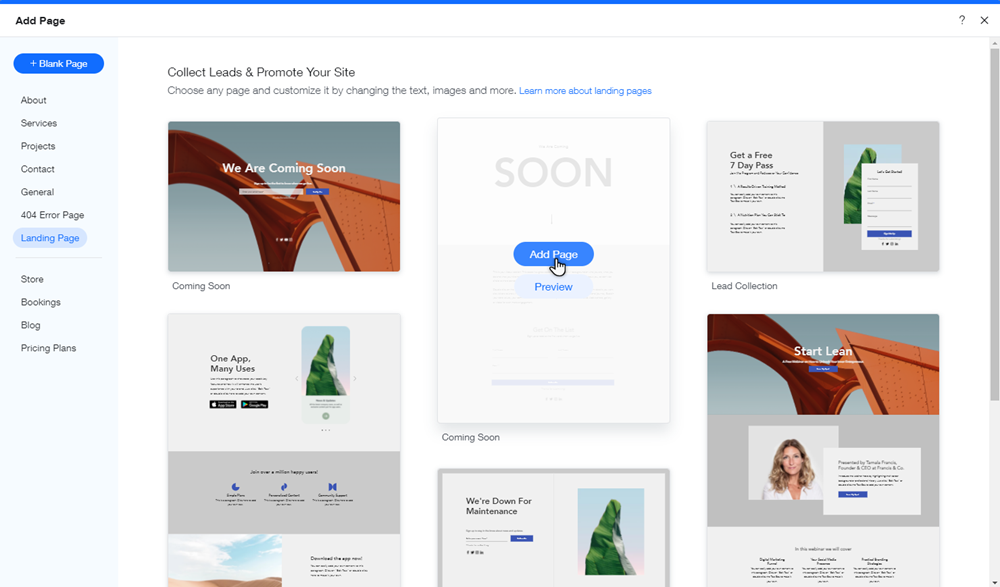
Совет:
Вы также можете создать яркий и информативный лендинг с помощью нашего бесплатного конструктора целевых страниц.
Полезная информация о лендингах
При создании лендинга важно учитывать следующие моменты:
- Если вы хотите, чтобы лендинг был первой страницей, которую видят люди при переходе по URL-адресу сайта, вам необходимо установить его в качестве главной страницы.
- Если вы не готовы показывать посетителям сайт целиком, вы также можете запретить поисковым системам находить ваш сайт.
- Вы можете повысить узнаваемость сайта или бренда, добавив ссылку на лендинг в маркетинг-рассылку.
Если вы настроили лендинг без хедера и футера, вам также следует помнить следующее:
- В нем нет меню. Если нужно, чтобы посетители могли переходить на другие части сайта, обязательно добавьте ссылку к кнопке на главную страницу сайта.
- Лендинг не отображает элементы, установленные на «Показать на всех страницах».
- Некоторые приложения могут не отображаться на странице.
Хотите узнать о лендингах подробнее?
В Блоге Wix вы найдете информацию о том, как лендинг может помочь вам достичь ваших целей.

